Описание проблемы с уменьшением жесткого диска Windows Server в Яндекс Облаке
После миграции нескольких Windows и Linux серверов в Яндекс Облако в виде "как-есть" возникла потребность сэкономить потребляемые мощности в Яндекс Облаке. Результаты изменения цены после манипуляций в конце статьи.
Помимо очевидных движений, таких как:
- Уменьшение количества ядер CPU в Compute Cloud
- Снижение гарантированной мощности CPU в Compute Cloud
- Сокращение ОЗУ в Compute Cloud
- Удаление образов и лишних снимков в Compute Cloud
- Удаление неиспользуемых статических IP адресов, ненужных сетей в Virtual Private Cloud
Нужно также уменьшить арендуемый жесткий диск с 5 Терабайт до Терабайта в моем случае.
Проконсультировавшись с техподдержкой Яндекс Облака, оказалось, что ввиду "архитектурных особенностей" Яндекс Облака, уменьшать жесткие диски нативно - НЕЛЬЗЯ.
Решение проблемы с уменьшением жесткого диска Windows Server в Яндекс Облаке
Решение заключается в создании нового диска и клонировании старого HDD на новый HDD.
Для этих целей подойдёт множество программ, которые легко гуглятся по запросу "top cloning hdd free software 2021".
Вот, например, список с сайта guru99.com:
- Acronis True Image
- O&O DiskImage 16
- EaseUS Todo Backup
- Stellar Drive Clone
- Macrium Reflect
- Paragon Hard Disk Manager
- Active@ Disk Image
- AOMEI Backupper
Выбор программы для клонирования HDD
Все они платные или очень урезанные, или специально медленно работают, или не будут бесплатно работать на Windows Server, ну почти.
Я протестил Macrum Reflect, AOMEI Backupper и Active@ Disk Image.
Эффективно справился с задачей Active@ Disk Image (за 16 часов 1,5 Терабайта), в свою очередь, Macrum Reflect за сутки осилил только 20% задачи. Это крайне медленно. AOMEI Backupper отказался бесплатно на Windows Server клонировать диск.
Установка и запуск Active@ Disk Image
Перед началом надо отключить на большом диске резервное копирование, теневые копии и другие регулярные задачи и убедиться, что на подключенном диске-назначения хватит места под файлы с большого диска.
Идем на официальный сайт disk-image.com, скачиваем, ставим в стиле "далее-далее-готово".
После установки программа захочет чтобы её купили, жмем Continue, потом она захочет создать загрузочный носитель для восстановления, жмем Нет.
Нас интересует раздел Copy Disk to Disk.
 Жмем Далее, выбираем диск, который надо клонировать (тот, который большой).
Жмем Далее, выбираем диск, который надо клонировать (тот, который большой).

Теперь выбираем диск НА который надо клонировать и снимаем галку Keep original size and location of partitions, чтобы изменить размер разделов диска.

На следующем шаге, если диск назначения не пустой, он предложит его затереть. Выбираем Yes, delete all data on the destination disk before proceeding.
Картинка
Далее проверяем список действий, которые будет выполнять Active@ Disk Image и ВНИМАНИЕ, после нажатия кнопки далее начнется чистка диска-назначения и процесс клонирования.
Когда процесс завершится, мы получим копию диска 1 в 1 и останется только:
- Удалить Active@ Disk Image
- Отсоединить и удалить большой диск
- Назначить диску букву, как у старого
- Включить на новом диске резервные копии, теневые копии, защиту от шифровальщиков и т.д.
Заключение и результат
Благодаря операциям выше, мы клонировали все данные с большого диска на маленький, и уменьшили стоимость потребления сервера в Яндекс Облаке с 1200 рублей в день до 370 рублей в день, а это 25000 рублей в месяц. Результат:

Если Вам была полезно или есть вопросы, оставляйте комментарии, всем удачи 🙂
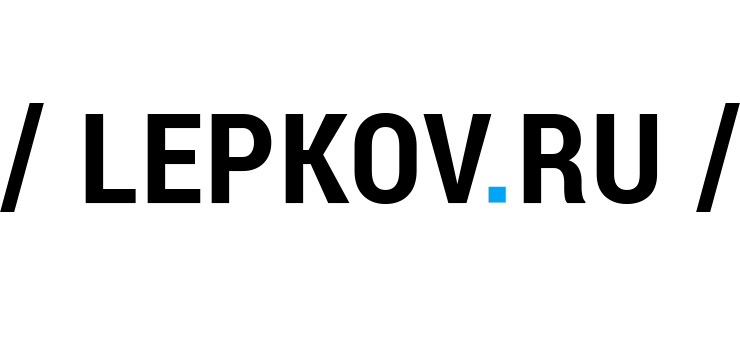
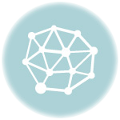
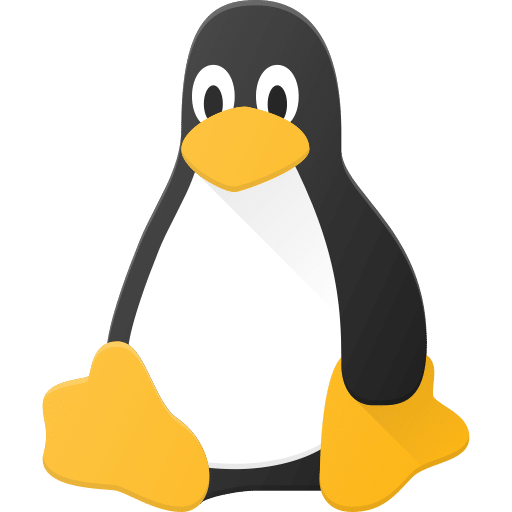


Свежие комментарии